Cómo hacer un formulario de admisión para pacientes veterinarios (paso a paso)
Publicado: 2020-07-17¿Quiere que los padres de mascotas llenen formularios para sus amigos peludos en línea, antes de sus citas? Procesará a sus clientes más rápido y reducirá el caos en las áreas de espera de los pacientes.
Aquí hay un tutorial rápido sobre cómo puede crear un formulario de admisión de pacientes veterinarios en línea.
Haga clic aquí para hacer un formulario de admisión de pacientes veterinarios ahora
¿Quiere crear un formulario de admisión de pacientes veterinarios en WordPress?
El uso de un formulario en línea reducirá el estrés de todos. A los dueños de mascotas les gustará lo fácil que es programar citas, completar formularios y pagar los servicios en línea.
Tener un formulario de admisión directamente en su sitio web de WordPress le permite concentrarse en lo que hace mejor: tratar a las mascotas de su cliente.
Además, mediante un formulario en línea, los propietarios pueden cargar los archivos médicos de sus mascotas en su sitio web, por lo que tendrá toda su información. Eso hace que WPForms valga la pena si necesita ahorrar tiempo.
En este tutorial, le mostraremos cómo hacer un formulario de admisión de pacientes veterinarios en WordPress.
Cómo hacer un formulario de admisión para pacientes veterinarios
Si usted es como muchas oficinas veterinarias, los dueños de mascotas están llenando formularios de admisión en su oficina o enviándolos por correo postal.
Pero es común que los clientes omitan información importante sobre el paciente. Y, a veces, la información escrita a mano es difícil de leer.
Seamos realistas, los clientes no suelen llegar lo suficientemente temprano para completar los formularios de admisión. Esto puede causar retrasos innecesarios para que la mascota acuda al médico.
Esto dificulta que su oficina mantenga un horario.
Y esos formularios incompletos o difíciles de leer pueden crear un dolor de cabeza para usted y su personal veterinario.
Esto hace que sea un desafío administrar:
- Programación de citas
- Diagnosticar y tratar a sus pacientes
- Asesorar a los dueños de mascotas sobre cuidados de salud preventivos nutricionales
- Actualización de registros de clientes y mascotas
- Y aceptando pagos

Estamos seguros de que sabe que el uso de formularios en papel está desactualizado y es una forma ineficiente de administrar su práctica veterinaria.
Pero, al ofrecer a sus pacientes formularios en línea, los dueños de mascotas pueden completarlos en casa antes de su visita programada.
Tener un formulario de admisión de pacientes veterinarios en su sitio de WordPress hará que sus tareas de oficina sean más fáciles y menos estresantes. Podrá concentrarse en el bienestar de su paciente y evitar malentendidos con sus clientes.
También puede evitar las quejas habituales sobre las formas de pago.
Entonces, ¿por qué no probar un formulario de admisión de pacientes veterinarios en línea en su sitio web de WordPress? Puede consultar nuestra demostración del formulario de admisión de pacientes veterinarios para verlo en acción.
Razones por las que su práctica veterinaria debe utilizar un formulario en línea
Aquí hay algunas razones por las que debe cambiar a un formulario en línea para su consultorio veterinario, clínica privada o refugio de animales.
- Más accesible: los dueños de mascotas pueden enviar y formularios de admisión más rápido desde su computadora de escritorio o dispositivo móvil.
- Información sin errores : simplemente agregue los campos "obligatorios" para obtener todos los detalles en un formato fácil de leer.
- Organización más sencilla: todos los registros de su cliente están en un solo lugar para un acceso rápido. Puede enviar fácilmente correos electrónicos de seguimiento y recibir los archivos de sus pacientes sin esfuerzo.
- Pago inmediato: los clientes pueden pagar por adelantado los servicios veterinarios directamente en su sitio web, por lo que no hay fila en el mostrador de caja.
- Acceso a datos más rápido: busque y filtre fácilmente la información de mascotas y clientes y encuentre rápidamente los datos que necesita.
- Mejor uso del personal: elimine la necesidad de programar pacientes manualmente para hacer un mejor uso de su personal veterinario.
- Recopilar correos electrónicos: generación de oportunidades de venta Obtener las direcciones de correo electrónico de sus pacientes es excelente para recordarles los chequeos anuales de su mascota y más.
Bien, hemos analizado por qué necesita utilizar un formulario de admisión de pacientes veterinarios en línea. Ahora le mostraremos cómo crear uno para su consultorio veterinario, clínica veterinaria o refugio de animales.
Cómo hacer un formulario de admisión para pacientes veterinarios
¿Se pregunta cómo hacer un formulario de admisión de pacientes veterinarios en su sitio web de WordPress?
Un formulario en línea le permite agilizar su proceso de admisión. Los dueños de mascotas pueden enviar detalles importantes y realizar pagos incluso antes de llegar a la oficina.
Aquí hay un tutorial rápido sobre cómo puede crear rápidamente un formulario que facilitará la programación y recopilará información de mascotas y dueños de mascotas con facilidad.
Paso 1: Cree un formulario de admisión de pacientes veterinarios
Usar WPForms es la forma más fácil de hacer un formulario de admisión de pacientes veterinarios en línea para un consultorio veterinario. WPForms Pros tiene una amplia variedad de plantillas prediseñadas para cada nicho e incluye muchos formularios para uso comercial y personal.
Lo primero que querrá hacer es instalar y activar el complemento WPForms. Para obtener más detalles, consulte esta guía paso a paso sobre cómo instalar un complemento en WordPress.
A continuación, deberá instalar y activar el complemento Paquete de plantillas de formulario.
Para hacer esto, vaya a WPForms »Addon y busque el que está etiquetado como Form Templates Pack Addon.
Haga clic en instalar complemento .
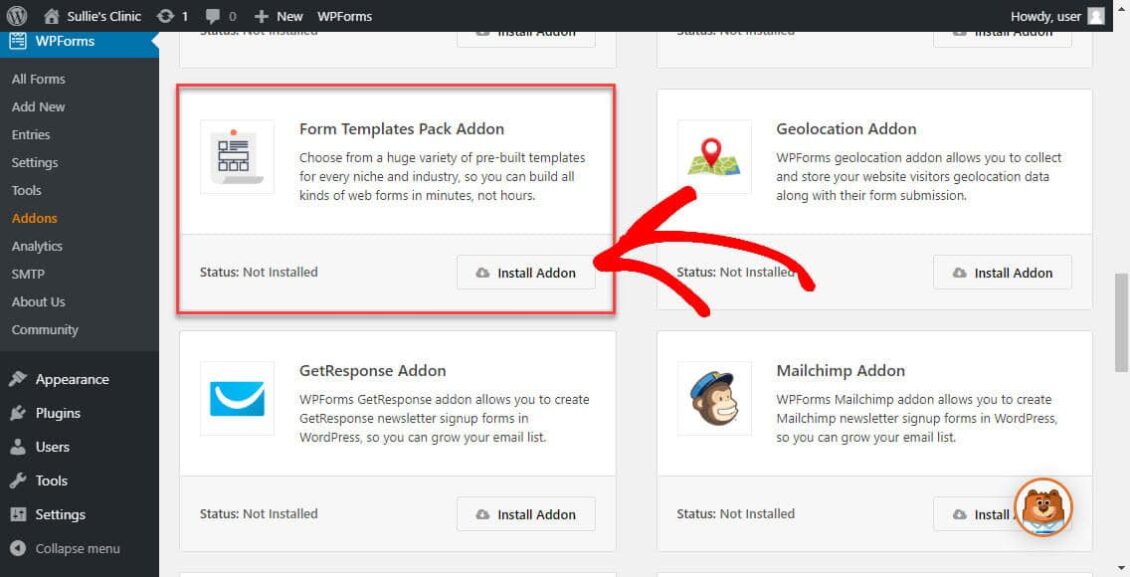
Ahora que el complemento está activo, deberá crear un nuevo formulario. Para hacer esto, vaya a WPForms »Agregar nuevo y escriba el nombre de su formulario.
Luego, desplácese hacia abajo hasta la sección etiquetada Plantillas adicionales y escriba Formulario de admisión de paciente veterinario en la barra de búsqueda.
Luego, elija el Formulario de admisión del paciente veterinario.

Una vez que se carga la plantilla de formulario prediseñada, la mayor parte del trabajo está hecho por usted. Encontrará que los siguientes campos ya están en el formulario:
- Información del propietario
- Nombre
- Correo electrónico
- Teléfono
- Dirección
- Información sobre mascotas
- Nombre
- La edad
- Especies y razas
- Describe el problema o problema
Si lo desea, puede agregar más campos a su formulario arrastrándolos desde el panel de la izquierda al panel de la derecha.
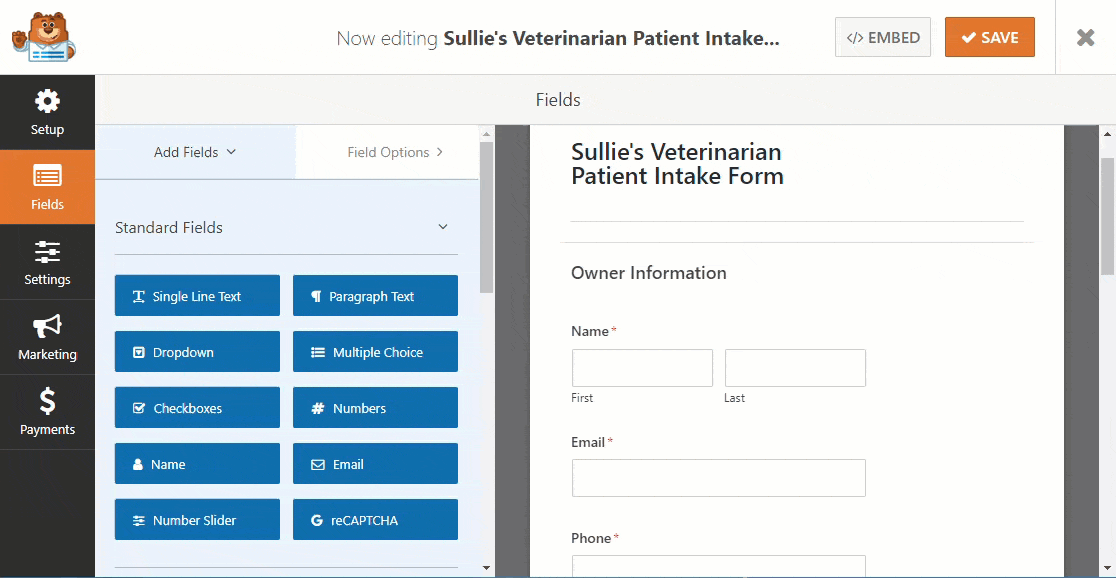
Luego, haga clic en el campo para realizar cambios. También puede hacer clic en un campo de formulario y arrastrarlo para reorganizar el orden en su formulario de admisión de pacientes.
WPForms le permite aceptar pagos en sus formularios utilizando Stripe, Authorize.Net o PayPal. También puede agregar un selector de fecha a su formulario si desea programar una cita inicial.
Si desea utilizar más de una pasarela de pago, lea nuestro artículo sobre cómo permitir que los usuarios elijan un método de pago. O lea sobre cómo aceptar pagos con Stripe.

Cuando su formulario tenga el aspecto que desea, haga clic en Guardar .
Paso 2: Configure las opciones de su formulario
Para comenzar, vaya a Configuración »General .
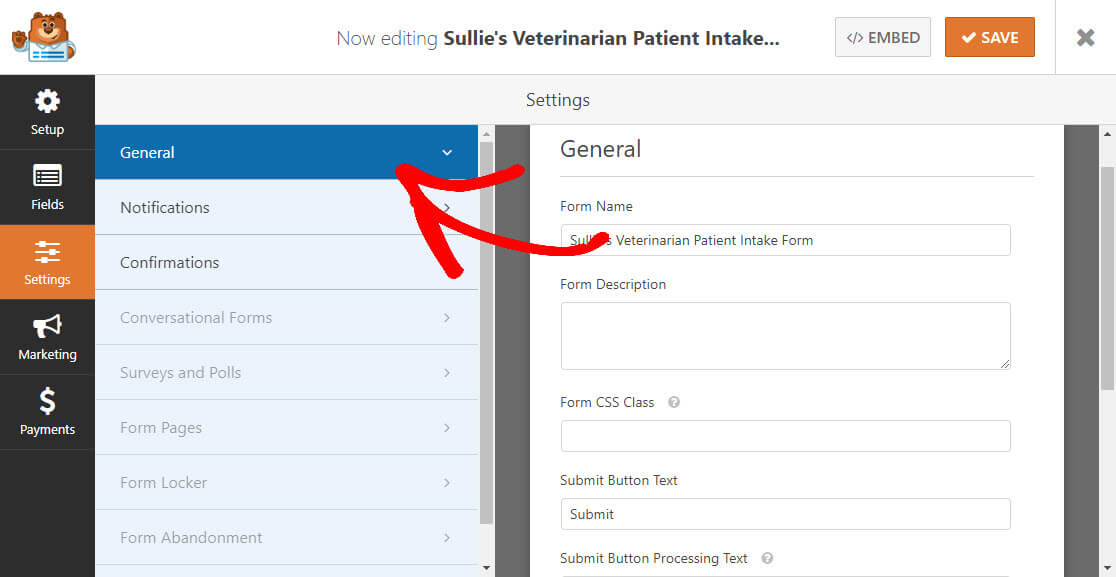
Aquí puede configurar lo siguiente:
- Nombre del formulario: cambie el nombre de su formulario aquí si lo desea.
- Descripción del formulario: proporcione una descripción a su formulario.
- Enviar texto del botón : personalice la copia en el envío
botón. En nuestro ejemplo, cambiaremos nuestro botón de envío para que diga "Programar una cita". - Prevención de correo no deseado: Detenga el correo no deseado de los formularios de contacto con la función antispam, hCaptcha o Google reCAPTCHA. La función antispam está habilitada de forma predeterminada en todos los formularios de WordPress.
- Formularios AJAX: Habilitar : configuración de AJAX sin recarga de página.
- Mejoras de GDPR: puede deshabilitar el almacenamiento de información de entrada y detalles de usuario, como direcciones IP y agentes de usuario. Además, consulte nuestras instrucciones paso a paso sobre cómo agregar un campo de acuerdo GDPR a su formulario de contacto simple.
Cuando haya terminado, haga clic en Guardar
Paso 3: Configure las notificaciones de su formulario
Las notificaciones son una excelente manera de enviar un correo electrónico cuando se envía un formulario de admisión de pacientes en su sitio web.
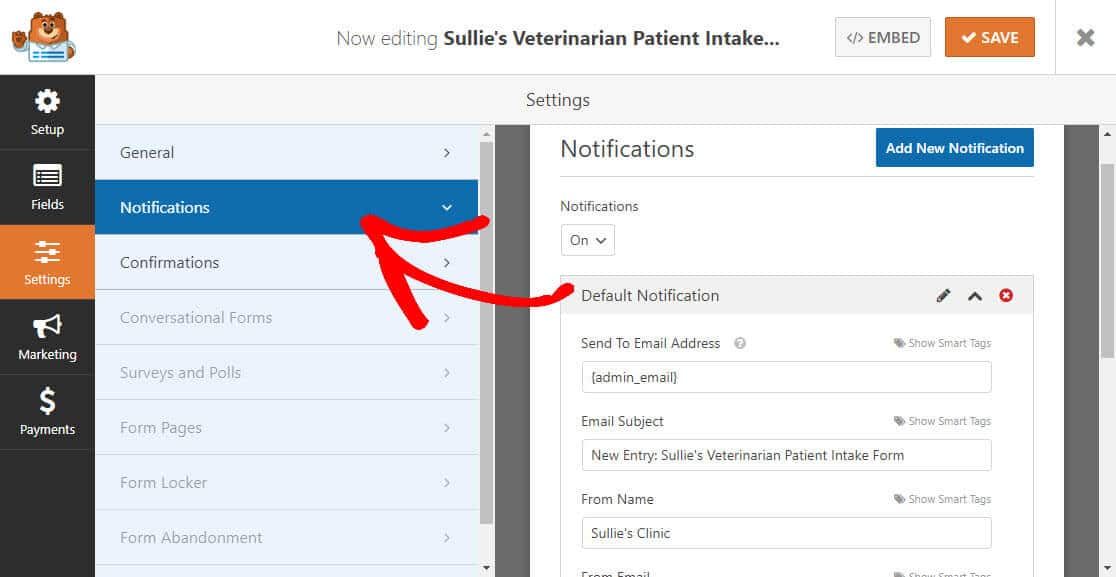
De hecho, a menos que desactive esta función, cada vez que alguien envíe un formulario de admisión de paciente en su sitio, recibirá una notificación al respecto.
Si usa etiquetas inteligentes, también puede enviar una notificación al visitante del sitio cuando complete el formulario. Esto les permite saber que recibió su formulario de admisión y se pondrá en contacto en breve. Esto asegura a sus clientes que su formulario ha pasado.
Para obtener ayuda con este paso, consulte nuestra documentación sobre cómo configurar notificaciones de formulario en WordPress.
WPForms también le permite notificar a más de una persona cuando se envía un formulario de admisión en su sitio web. Por ejemplo, puede enviarse una notificación a usted mismo, a la persona que envía la solicitud y a su:
- Veterinario primario
- Técnico veterinario
- Asistente veterinario
- Otros en el personal de su consultorio veterinario
Para obtener ayuda para hacer esto, consulte nuestro tutorial paso a paso sobre cómo enviar múltiples notificaciones de formulario en WordPress.
Por último, para mantener la coherencia de su marca, consulte esta guía sobre cómo agregar un encabezado personalizado a su plantilla de correo electrónico.
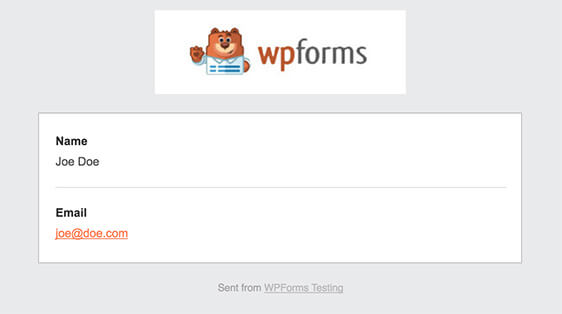
Paso 4: Configure las confirmaciones de su formulario
Las confirmaciones de formulario son mensajes que se muestran a los clientes una vez que envían el formulario de admisión del paciente. Estos mensajes le permiten a las personas saber que su formulario ha sido procesado y le ofrecen la oportunidad de informarles los próximos pasos que deben tomar.
WPForms tiene 3 tipos de confirmación para elegir:
- Mensaje: este es el tipo de confirmación predeterminado en WPForms.
Cuando un visitante del sitio envía su formulario, aparecerá un mensaje simple que le informará que el formulario de admisión se ha procesado. Vea algunos mensajes de éxito para ayudar a aumentar la felicidad del usuario. - Mostrar página: este tipo de confirmación llevará a sus clientes a una página web específica en su sitio, agradeciéndoles por enviar el formulario. Para obtener ayuda para hacer esto, consulte nuestro tutorial sobre cómo redirigir a los clientes a una página de agradecimiento. Además, asegúrese de consultar nuestro artículo sobre cómo crear páginas de agradecimiento efectivas.
- Ir a URL (redireccionamiento): esta opción es para cuando desee enviar a los visitantes del sitio a un sitio web diferente.
Veamos cómo configurar una confirmación de formulario simple en WPForms para que pueda personalizar el mensaje que verán sus clientes cuando envíen el formulario de admisión.
Para comenzar, haga clic en la pestaña "Confirmación" en el Editor de formularios en "Configuración".
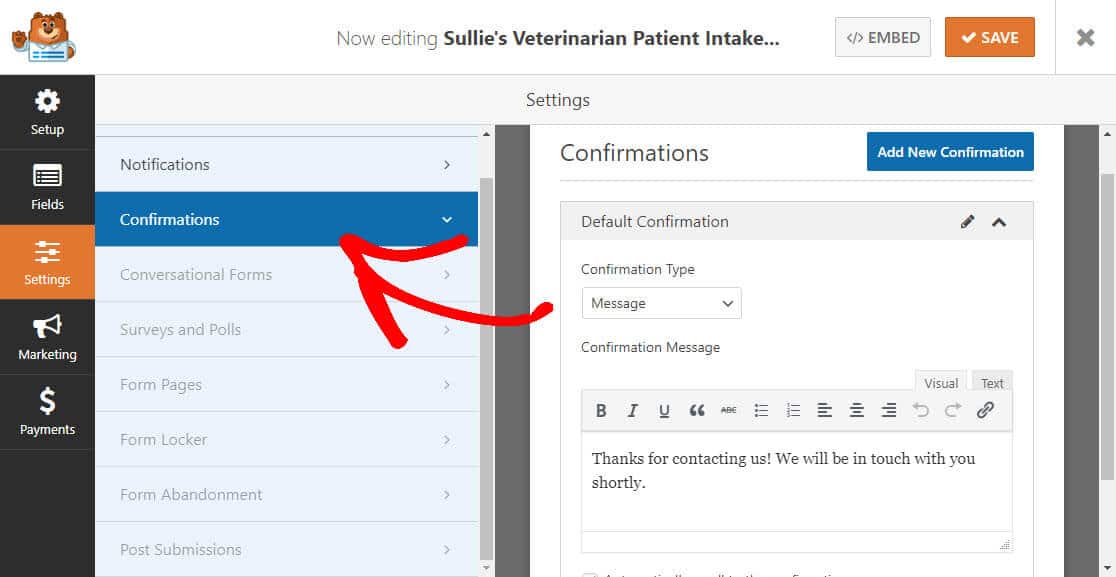
Luego, personalice el mensaje de confirmación a su gusto y haga clic en Guardar .
Para obtener ayuda con otros tipos de confirmación, consulte nuestra documentación sobre cómo configurar confirmaciones de formulario.
Ahora, está listo para agregar su formulario de admisión de pacientes veterinarios a su sitio web.
Paso 5: agregue su formulario de admisión de pacientes veterinarios en línea a su sitio web
Ahora que ha creado su formulario de admisión de pacientes veterinarios en línea, debe agregarlo a su sitio web de WordPress.
WPForms le permite agregar sus formularios a muchas ubicaciones en su sitio web, incluidas las publicaciones de su blog, las páginas e incluso los widgets de la barra lateral.
Para comenzar, cree una nueva página o publicación en WordPress, o vaya a la configuración de actualización en una existente. Después de eso, haga clic dentro del primer bloque (el área en blanco debajo del título de su página) y haga clic en el icono Agregar WPForms.
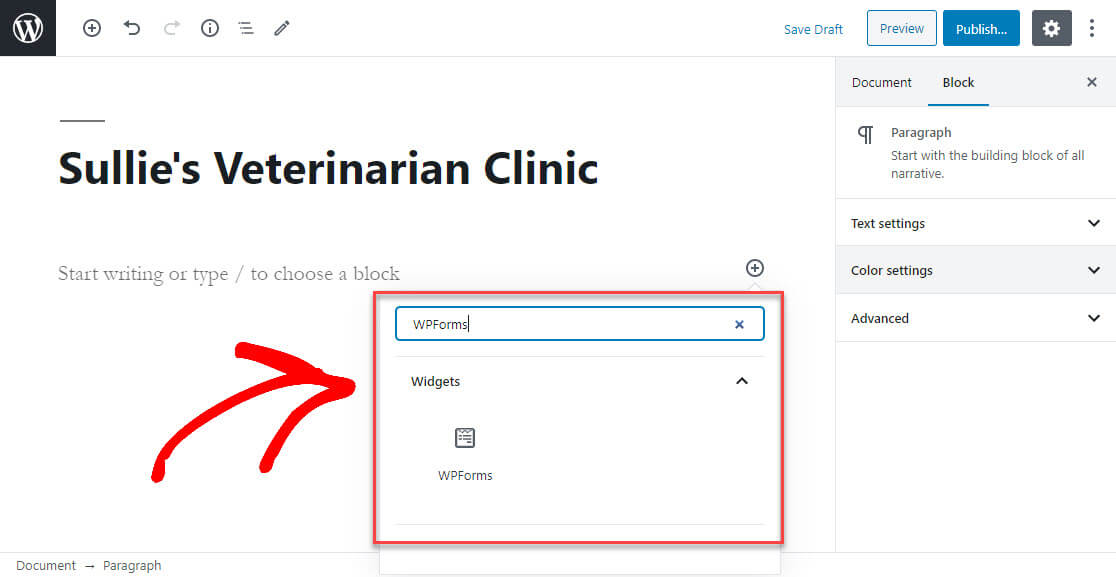
El widget WPForms fácil de usar aparecerá dentro de su bloque. Haga clic en el menú desplegable WPForms y elija cuál de los formularios que ya ha creado desea insertar en su página.
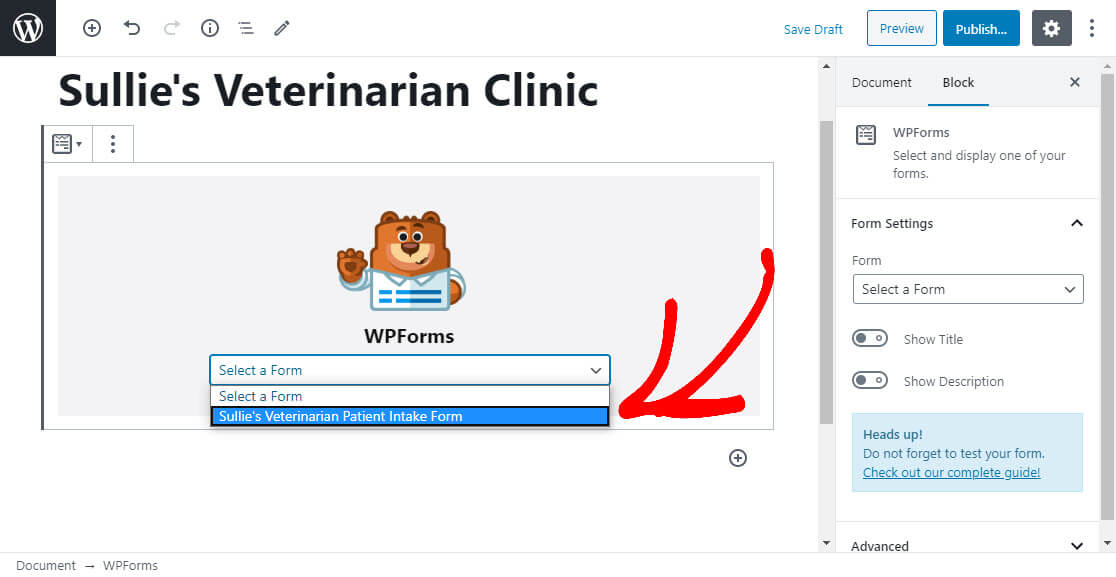
Ahora, haga clic en Vista previa y verá su formulario de admisión de pacientes tal como aparecerá en su sitio web.
Si está satisfecho con el aspecto de su formulario de admisión de pacientes, presione Publicar y su formulario se publicará en Internet.
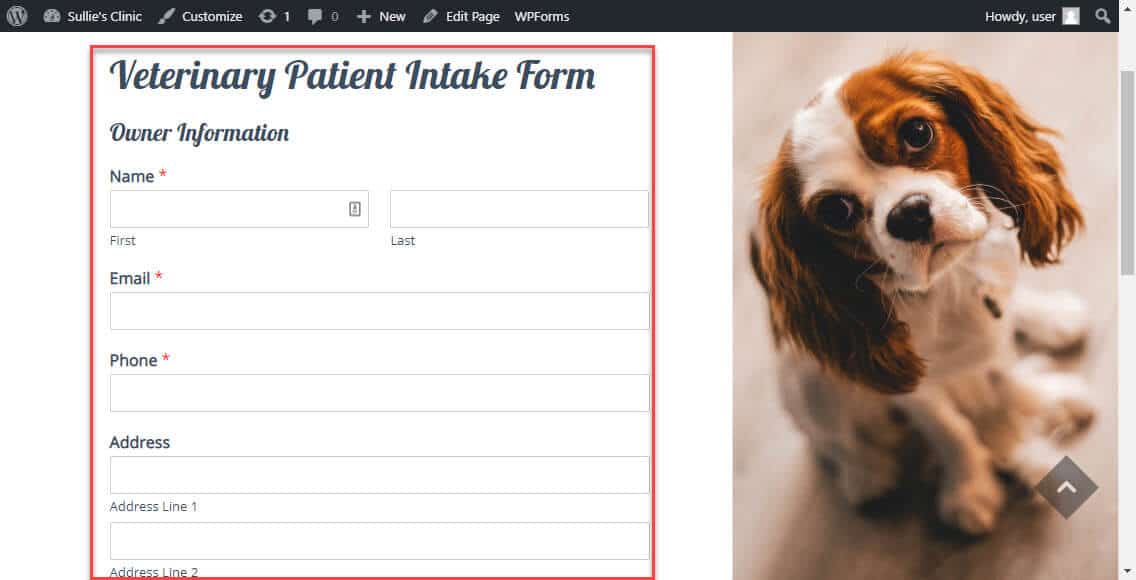
Por lo tanto, para ver las entradas del formulario de admisión de pacientes después de que se hayan enviado, consulte esta guía completa para las entradas de formularios. Por ejemplo, puede ver, buscar, filtrar, imprimir y eliminar cualquier entrada de formulario de paciente. Esto facilita la programación y el proceso de pago.
Haga clic aquí para hacer un formulario de admisión de pacientes veterinarios ahora
Pensamientos finales
¡Y ahí está! Ahora sabe cómo hacer un formulario de admisión de pacientes veterinarios en su sitio web de WordPress. Para conocer otras formas increíbles en las que las pequeñas empresas están usando sus formularios, asegúrese de consultar también nuestro estudio de caso sobre cómo este cliente aumentó su tráfico con WPForms.
¿Entonces, Qué esperas? Empiece hoy mismo con el plugin de formularios de WordPress más potente. WPForms Pro incluye un formulario gratuito de admisión de pacientes veterinarios y ofrece una garantía de devolución de dinero de 14 días.
Si disfrutó de esta publicación, asegúrese de seguirnos en Facebook y Twitter para obtener más tutoriales gratuitos de WordPress.
